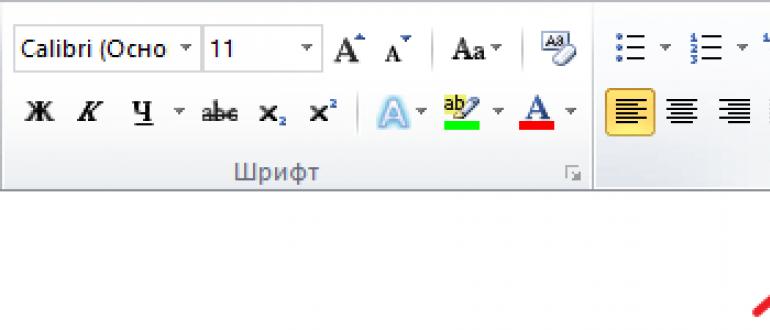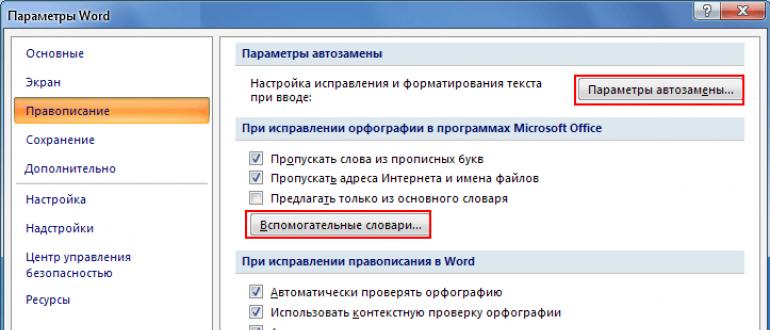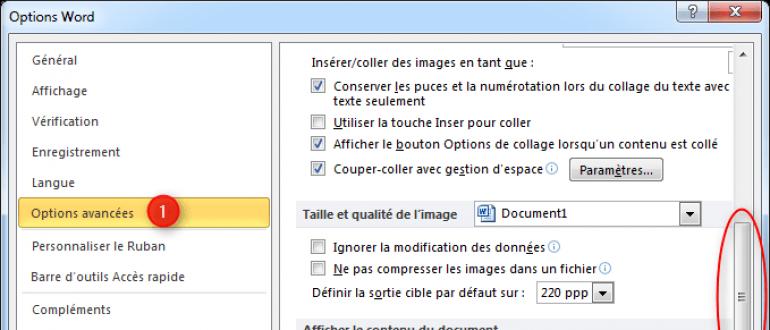Tez-tez tekshirish kerak wiFi darajasi bilan eng yaxshi kanalni tanlash uchun sifatli ziyofat. Ushbu vazifa uchun yaxshiroq mos oddiy android dastur Wifi tekshirgich.
Uning yordami bilan siz nafaqat bepul kanallarni aniqlabgina qolmay, balki ularning sifatini ham tekshirishingiz mumkin wi-Fi qabul qilish ichida turli joylar vaqt o'tishi bilan kvartiralarda yoki kafelarda signallarni ko'rish. Ishni boshlashdan keyin grafik ko'rinadigan simsiz tarmoqlar, qabul qilish darajasi va ular ishlaydigan kanallar ko'rsatiladigan dasturning asosiy oynasida ko'rinadi. Agar ular diagrammada kesishgan bo'lsa, bu aniq ko'rsatiladi.
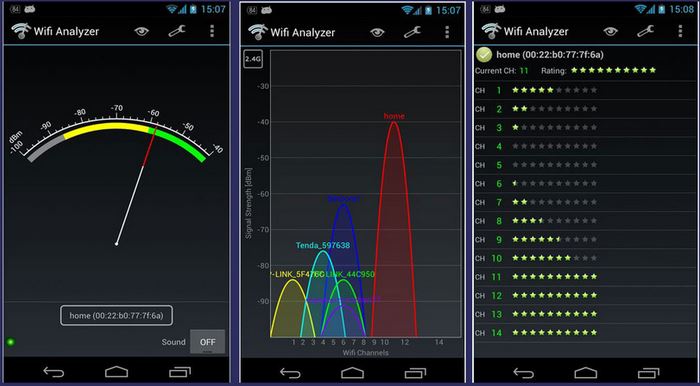
Har qanday yulduz reytingi bo'yicha kanallarning "reytingini" ko'rishingiz mumkin, bu esa hozirgi vaqtda ulardan birini yoki boshqasini tanlash qanchalik o'rinli ekanligini aniq ko'rsatib turibdi. Ilovaning yana bir xususiyati - quvvatni tahlil qilish wifi signali. Avvaliga qaysi birini tanlash kerak simsiz tarmoq tekshiruv amalga oshiriladi, so'ngra qabul qilish darajasini kuzatib boring, shu bilan hech narsa sizni ushbu hududda harakatlanishga yoki yo'riqnoma joylashgan joyga qarab qabul qilish sifatidagi o'zgarishlarni tekshirishga to'sqinlik qilmaydi.
Shunisi e'tiborga loyiqki, bizning qiziqishimiz WiFi tarmog'i balki nafaqat passiv tahlilda. Yordam bilan mobil telefon Simsiz ulanish nuqtasi uchun parolni topishga harakat qilishingiz mumkin. Buning uchun WIBR deb nomlangan dastur yordamga keladi.
WIBR noyob ilova bo'lib, unda siz qo'shningizning Wi-Fi-ni buzib, Internetdan bepul foydalanishingiz mumkin. Bu hazil emas, WIBR Wi-Fi uchun avtomatik parolni tanlash (qo'pol) printsipi asosida ishlaydi va agar parol oddiy bo'lsa, unda parolni tanlash ehtimoli 100 foizga yaqin.

Vibro bir vaqtning o'zida bir nechta Wi-Fi tarmoqlarini buzishni qo'llab-quvvatlaydi va bitta ekranda ma'lumotni namoyish qiladi, tarmoqlardan birini bosganingizda, siz ishning borishi haqida batafsil statistikani ko'rishingiz mumkin: daqiqada parollar soni, qancha parol parametrlari allaqachon tekshirilgan va qancha qolgan.
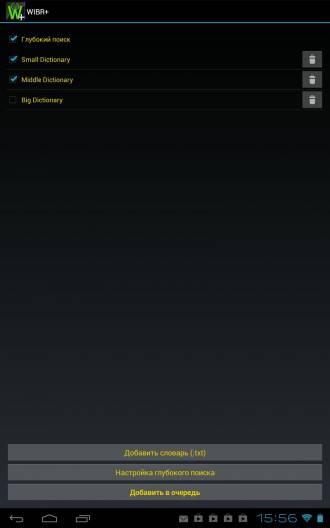
Ilova o'zingizning lug'atlaringizni yuklab olishni qo'llab-quvvatlaydi, buning uchun siz ularni yuklab olishingiz kerak (yoki barcha variantlarni o'zingiz daftarga yozing) mumkin parollar va txt formatida saqlang), dasturning o'zida yo'lni belgilang. Ayniqsa bizning foydalanuvchilarimiz uchun biz eng keng tarqalgan parollar bilan 10 dan ortiq lug'atlarni qo'shdik.
Wi-Fi kanalini tanlash haqida juda ko'p maqolalar va batafsil qo'llanmalar yozilgan. Natija har doim bir xil - kanal qanchalik tez bo'lsa, signal yanada barqaror, kuchli va barqaror bo'ladi. Windows 10 uchun radio kanallarni tezkor kuzatib borish uchun eng mashhur yordamchi dasturning oldindan ko'rish versiyasi - WiFi Analyzer nihoyat chiqdi. Endi bepul oraliqni topish oson
Windows versiyasida sizda allaqachon Windows 10 bor, demak uni yangilashingiz kerak. Ishlayotgan telefonlarda Windows telefoni yordamchi dastur xuddi shu sababga ko'ra o'rnidan turmaydi - sizga o'nlab kerak, ammo u hali chiqarilmaganligi sababli siz uni faqat shaxsiy kompyuterlarga o'rnatishingiz mumkin.
Signalga tashqi omillar katta ta'sir ko'rsatmoqda. Devorlar, elektr jihozlari va boshqa Wi-Fi tarmoqlari. Hatto sizning ichki eshikingizning materiallari ham kanal sig'imida katta rol o'ynashi mumkin. Ularning batafsil tavsif http://optim-yug.ru/ saytida topish mumkin. U erda siz narxni so'rashingiz va o'zingiz uchun yaxshi ichki eshikni tanlashingiz mumkin.
Windows 10 uchun WiFi Analyzer-ni yuklab oling
https://www.microsoft.com/en-us/store/apps/wifi-analyzer-preview/9nblggh33n0nQanday foydalaniladi?
Dastur boshlanganda, oyna ochiladi:
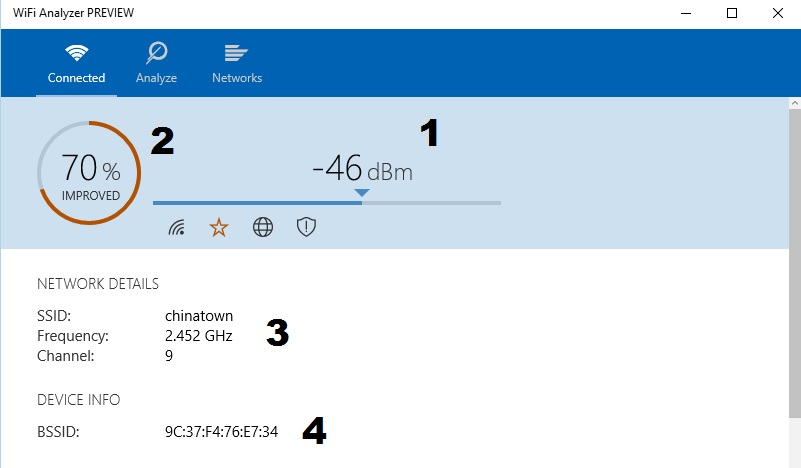
1 - qabul qiluvchining sezgirligi.Mening adapterim uchun bu 46 dBm (desibel-millwatt). Sezgirlik bu jihat - Bu Wi-Fi ishlaydigan signalning minimal darajasi. Kirish nuqtasiga (yo'riqnoma) qanchalik yaqin bo'lsa, sezgirlik shunchalik past bo'ladi. Uzoqroq - signalni to'g'ri ishlashi uchun qabul qiluvchiga ko'proq "shudgorlash" kerak. -85 dBm dan katta qiymat normal ishlash uchun qoniqarsiz deb hisoblanadi.
Agar biron-bir ikonka yoniq bo'lsa, u holda:

2 - signal sifati
3 - asosiy tarmoq sozlamalari. Bu erda biz ulangan tarmoqning nomini (SSID), chastotani va joriy kanalni ko'ramiz.
4 — Bssid - Simsiz tarmog'imizning MAC manzili.
Alohida, BSSID haqida - bu nima?
Xizmatlarning asosiy to'plamini aniqlash (BSSID) -simsiz tarmog'imizning noyob raqami (haşhaş manzil). Agar yo'riqnoma MBSSID texnologiyasini qo'llab-quvvatlasa, bitta yo'riqnoma orqali bir nechta kirish nuqtalarini sozlashingiz mumkin. I.e. bir xil Wi-Fi tarmog'idagi bir nechta tarmoq. Bitta SSIDda to'rt tagacha BSSID bo'lishi mumkin, mos ravishda har birida o'zlarining haşhaş manzillari bo'ladi. Siz qarasangiz bo'ladi buyruq satri jamoasi netsh wlan show tarmoqlari rejimi \u003d bssid . Bu quyidagicha ko'rinadi:
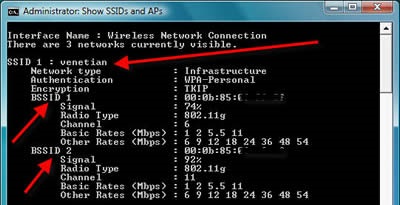
Bu nima uchun? Har xil xavfsizlik siyosati (mehmon / xodimlar tarmog'i) uchun turli xil marshrutlash siyosatlari (statik IP, DHCP) va boshqalar. Ha, siz ikkinchi kirish nuqtasini sotib olishingiz va u erda hamma narsani sozlashingiz mumkin, ammo bu qo'shimcha moliyaviy xarajat + tarmoqdagi qo'shimcha qurilma.
Kerakli kanalni qanday tanlash mumkin?
Dasturning yuqori qismida joylashgan "Tahlil" yorlig'iga o'ting va quyidagi rasmni ko'ring:
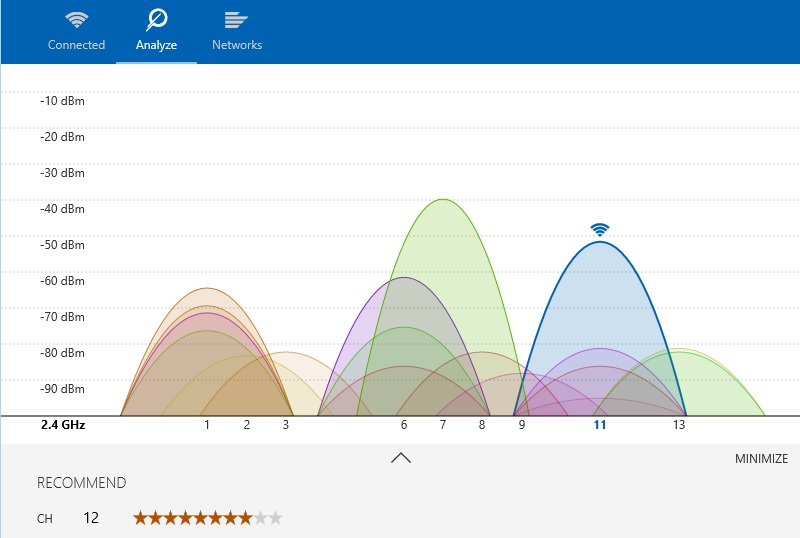
Har bir boshq boshqaga tegishli Wi-Fi tarmog'imos ravishda, chapda sensorning sezgirligi (signal darajasi), pastda kanallar joylashgan. Shunday qilib, qaysi kanallarning qaysi qismida eng ko'p kirish nuqtasi "o'tlangan" ekanligini kuzatishingiz mumkin. Aniqroq qilish uchun SSID xaritalashini yoqib ko'ring. Shunday qilib, rasm yanada aniqroq bo'ladi:
![]()
Shuni yodda tutingki, dasturning o'zi tizza kompyuterimiz uchun eng foydali bo'lgan kanalni tavsiya qiladi:
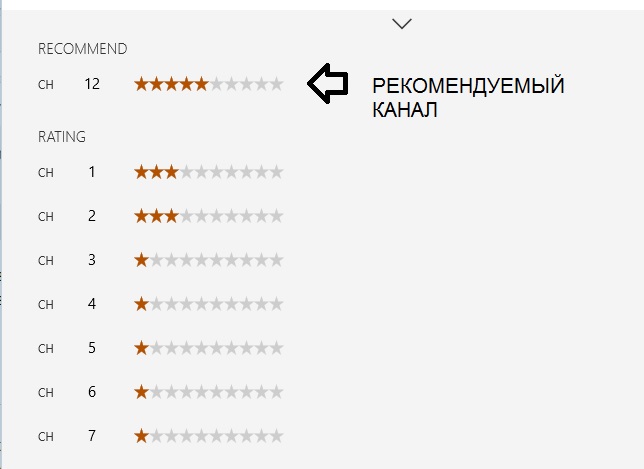
Shunday qilib, biz eng "shovqinli" eshittirishni topdik, qabul qiluvchining sezgirligini ko'rib chiqdik va bizning qurilmamiz uchun eng bepul radio kanal 12 ekanligini aniqladik.
Yana nima qilish mumkin?
Agar yo'riqnoma va noutbuk o'rtasidagi signal hanuzgacha talab qilinadigan bo'lib qolsa va ular orasidagi masofa juda oz bo'lsa (1-3 metr), unda qo'shni qurilmalarning shovqinini oldini olish uchun yo'riqchini devordan olib tashlash tavsiya etiladi (bu yo'riqnoma bo'lishi shart emas). Sizning kvartirangizdagi turli nuqtalarga yo'riqnoma o'rnatishga harakat qiling - hatto xonadagi ahamiyatsiz harakatlar signalni 90% gacha oshirishga imkon beradi (!) Va shunga mos ravishda Wi-Fi ulanishi orqali tezlikni oshirishi mumkin.
Chip fikri: Google har bir uyda WLAN qamrovini maksimal darajada oshirish uchun oddiy echimni va'da qilmoqda. Tizimdan foydalanish Google wifi Internet giganti haqiqatan ham jiddiy ravishda uskunani yaxshilay oldi. Tizimni sozlash juda oson va hatto kvartiraning eng chekka burchaklarida ham yuqori darajadagi ishlashni taklif qiladi.
Siz Google WiFi tizimini bitta, ikkita yoki uchta "birlik" bilan olishingiz mumkin - ularning soni sizning uyingizning hajmiga bog'liq. Biz sinovdan o'tkazgan to'plam haqida gap ketganda, biz Google WiFi-ning ikkita "birligi" haqida gaplashmoqdamiz, ular birgalikda kvartirani WLAN signali bilan 100 kvadrat metrgacha qamrab olishni ta'minlashi kerak.
Yilni va samarali
Oq plastmassa kiyingan, google tizimi Wi-Fi to'rt yadroli protsessor va 512 MB operativ xotira etarlicha katta kuchga ega. Shu bilan birga, Google WiFi-ga to'rtta antenna o'rnatilgan - ikkita, 2,4 diapazonli va ikkita - 5 gigagertsli diapazon uchun. Ishlab chiqaruvchining ta'kidlashicha, tizim bir vaqtning o'zida ikkita diapazonda ishlashga qodir va shu bilan nazariy jihatdan erishish mumkin maksimal tezlik ma'lumotlarni 1200 Mbit / s gacha etkazish.
Beamforming texnologiyasidan foydalanib, uzatgich quvvatini yanada oshirish mumkin. Bundan tashqari, LAN yoki WAN ulanishlari uchun ikkita gigabit portdan foydalanish mumkin. Google WiFi shifrlash usuli sifatida WPA2-PSK-dan zamonaviy standart sifatida foydalanadi.
Google WiFi: kvartira hajmiga qarab kengaymoqda
Barcha ilova orqali
Google-dan WLAN tizimini o'rnatish faqat smartfon yoki planshetga o'rnatilgan ilova (Google WiFi) orqali amalga oshiriladi. Shu bilan birga, foydalanuvchi konfiguratsiyasining barcha bosqichlari haqiqatan ham yaxshi yordamchi yordamchi bilan birga keladi. Uning ko'rsatmalarisiz ham, siz avval Google WiFi-ning "bo'linmalaridan" birini elektr rozetkasiga ulashingiz va Internetga ulanishingiz (mavjud modem router yoki modem) - o'rnatilgan Wi-Fi modemi orqali mavjud bo'lmaydi.
Keyin yordamchi bilan jihozlangan sozlash dasturini smartfoningizda ishga tushirishingiz kerak. Bluetooth orqali ilova Google WiFi-ning "asosiy blokini" topadi. Keyin Google WiFi-ning orqa qismida joylashgan QR kodini skanerlash uchun kameradan foydalaning, shundan so'ng WLAN ulanishi o'rnatiladi.
Endi siz tarmog'ingizga nom berasiz, keyin unga ulanish uchun parolni o'rnatasiz - va siz tayyor! Ikkinchi "birlik" ni qo'shish juda oddiy: uni elektr manbaiga ulang, bir muncha vaqt Bluetooth yoqilgan smartfonni ushlab turing, QR kodini tekshiring va siz tamom bo'ling!
 Bundan tashqari, ozgina bo'lsa ham: Google WiFi ilovasi juda ko'p ma'lumotlarga ega emas
Bundan tashqari, ozgina bo'lsa ham: Google WiFi ilovasi juda ko'p ma'lumotlarga ega emas Siz ko'p ish qila olmaysiz
Ilova sozlash uchun haqiqatan ham juda ko'p variantlarni taklif qilmaydi. Siz ba'zi foydalanuvchilarning so'rovlarini birinchi o'ringa qo'yishingiz, mehmon tarmog'ini yaratishingiz, yangi Google WiFi qurilmalarini qo'shishingiz, Internetga ulanish tezligini sinab ko'rishingiz va yana ikkita funktsiyadan foydalanishingiz mumkin.
Bundan tashqari, ulanish testlari "turli" natijalarni ko'rsatmoqda: agar Internetga ulanish tezligining sof tekshiruvi (asosiy "birlik" ning LAN porti bilan o'lchanadigan) natija "haqiqiy" raqamlarda bo'lsa, tizimning individual "birliklari" o'rtasidagi aloqa sifati dastur tomonidan faqat maktab belgilari bilan baholanadi. .
Har bir narsa aniq, intuitiv ravishda va shunga mos ravishda grafik asosida yaratilgan. Ammo bularning barchasi tarmoqni sozlash bilan professional darajada shug'ullanadigan foydalanuvchilar uchun emas! Xususan, WLAN kanallarini qo'lda sozlash yoki tarmoqdagi boshqa sozlamalarni o'zgartirish imkoniyatini izlash behuda bo'ladi.
Eng yaxshi WLAN tarmog'i!
Kundalik foydalanishda, siz qurilmangiz Google WiFi-ning "bitta" birligini "boshqasiga" qachon o'zgartirishini sezmaysiz - bu ma'noda tarmoq mutlaqo bir hil bo'lib chiqadi. Shunday qilib, bizning sinov kvartiramizda biron bir "burchak" ni topa olmadik - tizim sezilmaydigan va sizni doimo kerakli vaqtda bog'lab turadi. google qurilmasi WiFi.
Endi hamma joyda signal darajasi juda yaxshi, bu nafaqat sub'ektiv sezgilar, balki o'lchov natijalari bilan ham ta'kidlanadi google dasturlari WiFi. Ehtimol avtomatik tanlash Bu erda kanallar juda yaxshi ishlaydi.
Muqobil: ko'proq quvvat - Netgear ORBI AC3000 (RBK50-100PES)
Taxminan 27000 rubl тұратын WLAN tizimi bilan Netgear, sizning kvartirangiz yoki uyingizning barcha burchaklarida eng yaxshi WLAN qoplamasini va'da qiladi. Amaliy sinov natijalariga asoslanib, biz haqiqatan ham yaxshi ishlayotganligini tasdiqlashimiz mumkin. Shu bilan birga, Orbi tizimini sozlash ham juda oddiy.